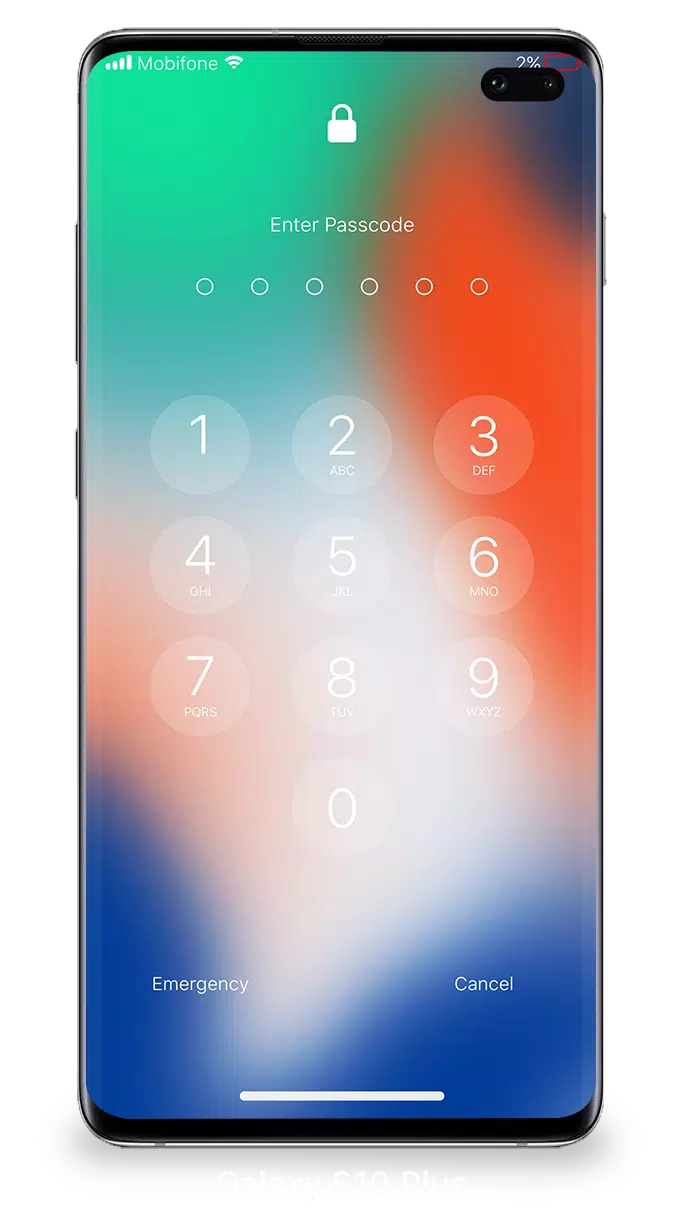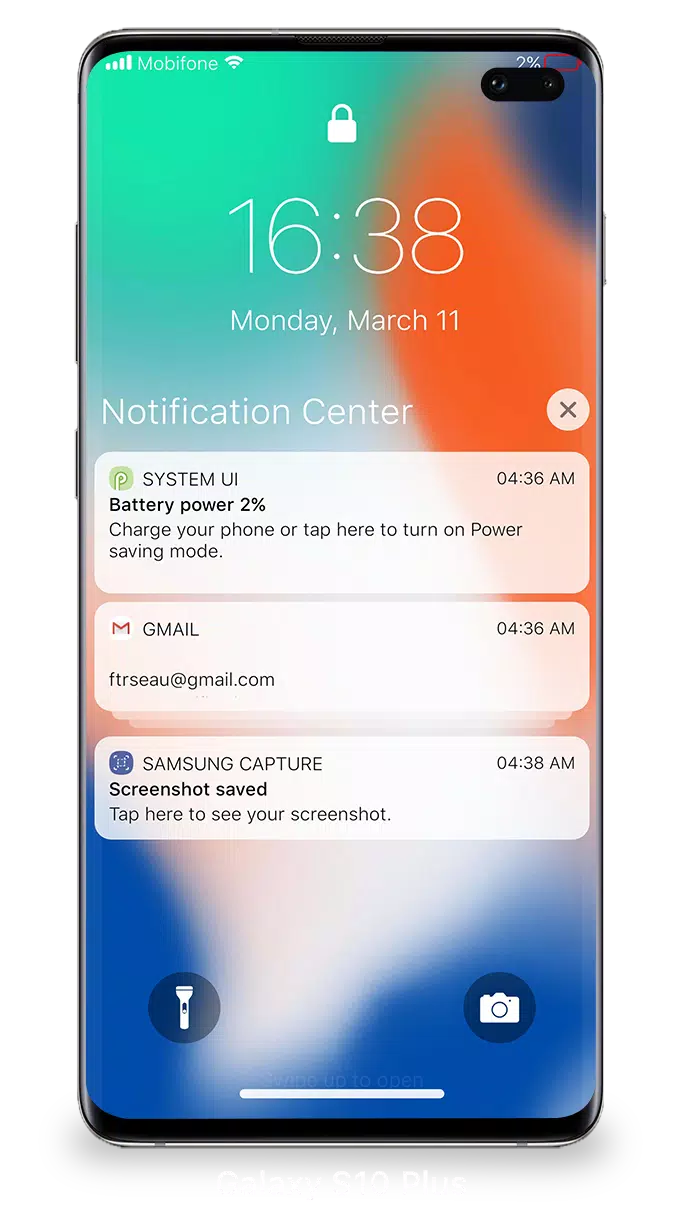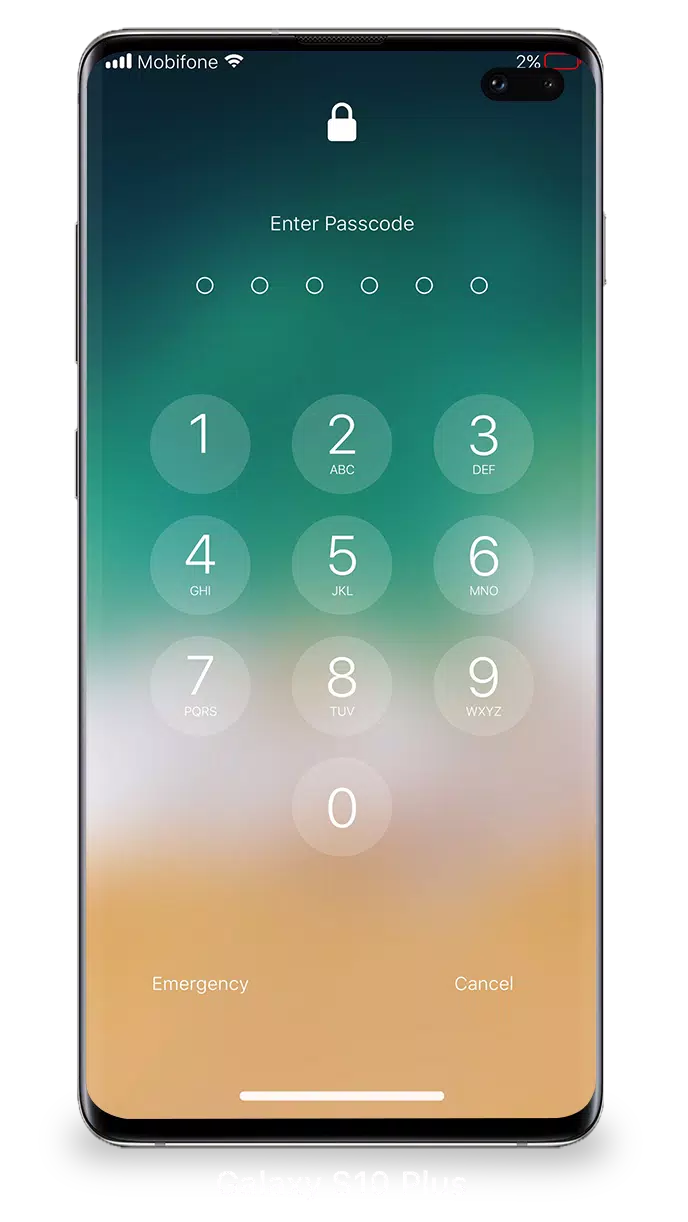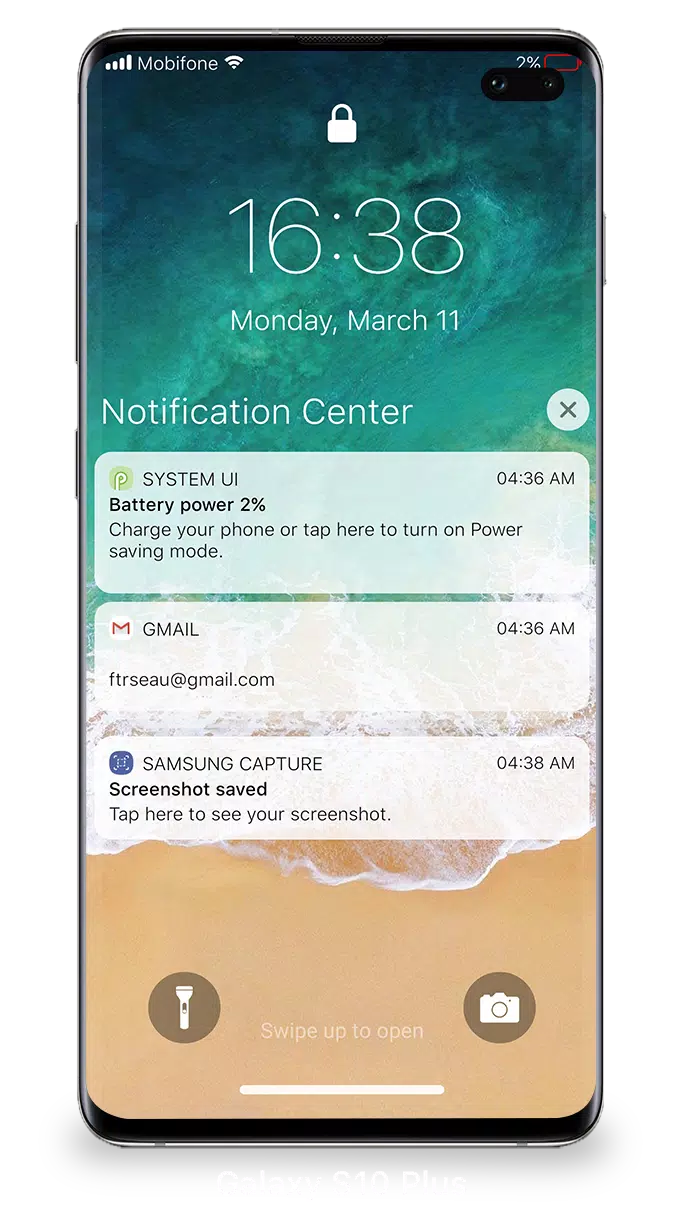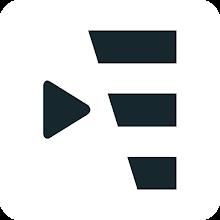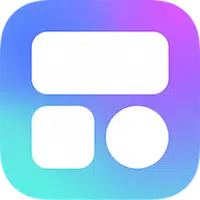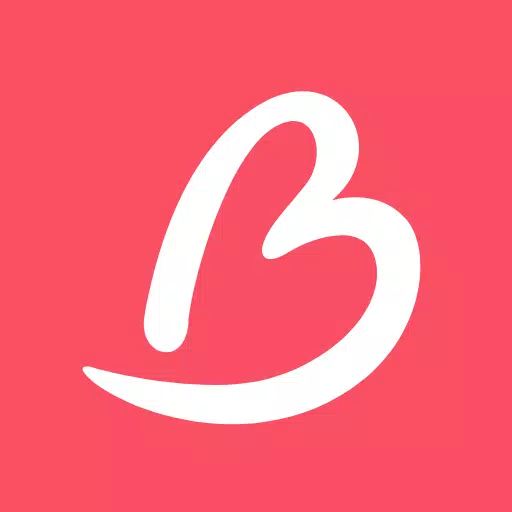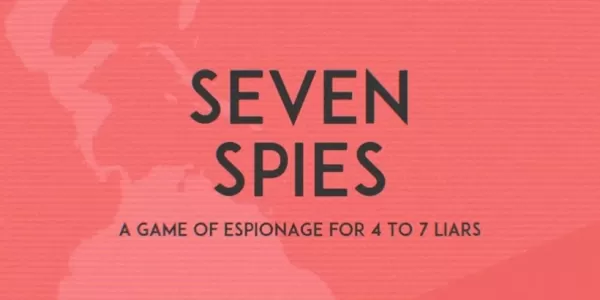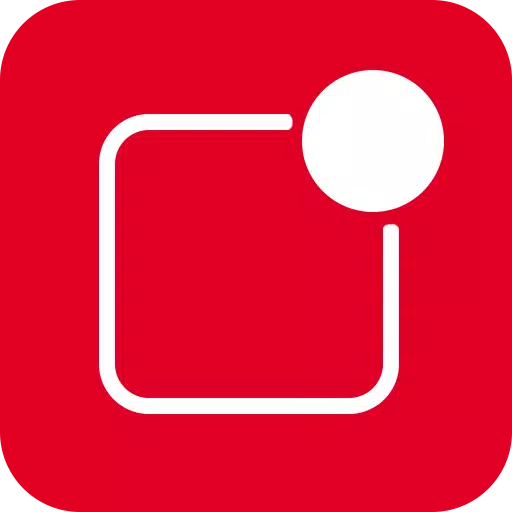
আবেদন বিবরণ
আইওএস 15 এর সাথে, আপনার লক স্ক্রিন এবং বিজ্ঞপ্তিগুলি পরিচালনা করা আরও প্রবাহিত এবং ব্যবহারকারী-বান্ধব হয়ে উঠেছে, আপনাকে একবারে একাধিক বিজ্ঞপ্তিগুলি দক্ষতার সাথে পরিচালনা করতে দেয়। আপনি কীভাবে এই বৈশিষ্ট্যগুলির সর্বাধিক তৈরি করতে পারেন তা এখানে:
আপনার সাম্প্রতিক বিজ্ঞপ্তিগুলি দেখতে, কেবল আপনার ফোনটি চালু করুন। লক স্ক্রিনটি এই বিজ্ঞপ্তিগুলি প্রদর্শন করবে, আপনার ডিভাইসটি আনলক না করে আপডেট হওয়া আপনার পক্ষে সহজ করে তোলে।
আইওএস 15 -এ লক স্ক্রিন এবং বিজ্ঞপ্তিগুলি থেকে আপনি পারেন:
- নির্দিষ্ট অ্যাপ্লিকেশন থেকে সমস্ত বিজ্ঞপ্তিগুলি প্রসারিত করতে এবং দেখতে একক বিজ্ঞপ্তি বা বিজ্ঞপ্তিগুলির একটি গ্রুপ আলতো চাপুন।
- প্রয়োজনীয় হিসাবে সেগুলি পরিচালনা, দেখার বা সাফ করার জন্য বিজ্ঞপ্তিগুলি বাম দিকে সোয়াইপ করুন।
- নির্দিষ্ট অ্যাপ্লিকেশনগুলির জন্য সতর্কতাগুলি পরিচালনা করুন, আপনার পছন্দগুলিতে আপনার বিজ্ঞপ্তি অভিজ্ঞতাটি তৈরি করুন।
আপনার ডিভাইসের সুরক্ষা বাড়ানো আইওএস 15 এর সাথে সোজা। কার্যকরভাবে আপনার ডেটা সুরক্ষার জন্য কীভাবে সেট, ব্যবহার এবং পরিবর্তন করতে হবে তা শিখুন:
একটি পাসকোড সেট আপ করতে:
- আপনার ফোনে লক স্ক্রিন এবং বিজ্ঞপ্তি অ্যাপ্লিকেশনটি খুলুন।
- পাসকোড বিকল্পে আলতো চাপুন।
- পাসকোড সক্ষম করুন এবং একটি ছয়-অঙ্কের পাসকোড প্রবেশ করুন।
- এটি নিশ্চিত করতে এবং সক্রিয় করতে আপনার পাসকোডটি পুনরায় প্রবেশ করুন।
আইওএস 15 এ লক স্ক্রিন এবং বিজ্ঞপ্তিগুলির সর্বোত্তম কার্যকারিতা নিশ্চিত করতে আপনাকে নির্দিষ্ট অনুমতি প্রদান করতে হবে, সহ:
- ক্যামেরা: আপনার লক স্ক্রিন থেকে সরাসরি ক্যামেরা অ্যাক্সেস করতে।
- Read_ফোন_স্টেট: কলগুলির সময় লক স্ক্রিনটি অক্ষম করতে।
- বিজ্ঞপ্তি অ্যাক্সেস: আপনার ডিভাইসে বিজ্ঞপ্তিগুলি পেতে।
- পড়ুন/লিখুন_এক্সটার্নাল_স্টোরেজ: অতিরিক্ত ওয়ালপেপারগুলি ডাউনলোড করতে।
- স্ক্রিন ওভার আঁকুন: অন্যান্য অ্যাপ্লিকেশনগুলিতে লক স্ক্রিন এবং বিজ্ঞপ্তিগুলি প্রদর্শন করতে।
আইওএস 15 এ লক স্ক্রিন এবং বিজ্ঞপ্তিগুলি কীভাবে ব্যবহার করবেন সে সম্পর্কে বিশদ গাইডের জন্য, এই ভিডিওটি দেখুন: লক স্ক্রিন এবং বিজ্ঞপ্তিগুলি আইওএস 15 কীভাবে ব্যবহার করবেন ।
স্ক্রিনশট
রিভিউ
Lock Screen iOS 15 এর মত অ্যাপ